
Bảo mật bộ định tuyến WiFi không phải là điều mà người dùng cuối quan tâm nhiều. Hầu hết mọi người sẽ thay đổi mật khẩu Wi-Fi cho bộ định tuyến của họ và để nguyên như vậy. Bộ định tuyến cần phải không thể xâm nhập được đối với kẻ trộm Wi-Fi bình thường, tuy nhiên, với tư cách là người dùng cuối, bạn có thể chọn các giao thức bảo mật mà bộ định tuyến Wi-Fi của bạn sử dụng để bảo vệ mật khẩu và mạng của mình.
giao thức bảo mật
Có ba giao thức bảo mật được sử dụng bởi bộ định tuyến WiFi. Nó chỉ có thể sử dụng một giao thức tại một thời điểm, vì vậy bạn cần chọn giao thức an toàn nhất. Ba giao thức bảo mật được sử dụng là;
WEP
Quyền riêng tư tương đương có dây, tức là WEP là một trong những giao thức bảo mật lâu đời nhất mà bộ định tuyến WiFi có thể sử dụng và nó không an toàn lắm. Nó được sử dụng vào những năm 1990, nhưng các giao thức bảo mật khác đã được phát triển kể từ đó.
Bạn vẫn có thể sử dụng WEP để bảo vệ dữ liệu của mình, nhưng nếu bạn chọn làm như vậy, bạn không chọn tùy chọn tốt nhất hoặc an toàn nhất. Bảng quản trị bộ định tuyến của bạn sẽ vẫn hiển thị nó, nhưng điều đó không nhất thiết có nghĩa là bạn nên chọn nó hoặc nó sẽ đáp ứng các nhu cầu bảo mật cơ bản của bạn. Giao thức này rất dễ bị hack và dường như chỉ được đưa vào vì nó luôn tồn tại. Nó có thể ở đó để hỗ trợ các thiết bị cũ hơn, nhưng công bằng mà nói, nếu bạn có một thiết bị đủ cũ để cần WEP và không thể hỗ trợ bất kỳ giao thức mới hơn, an toàn hơn nào, bạn chắc chắn nên nghĩ đến việc loại bỏ nó.
WPA
WiFi Secure Access, hay WPA, ban đầu thay thế WEP như một cách an toàn hơn để giữ an toàn cho dữ liệu của bạn. Lúc đó nó không hoàn hảo, nhưng nó tốt hơn WEP. Mục đích của việc phát triển giao thức này là để khắc phục một số thiếu sót chính của WEP cho đến khi có một thứ gì đó tốt hơn xuất hiện. Giống như WEP, bạn vẫn có thể chọn sử dụng WPA. WPA tương thích ngược với WEP, vì vậy nếu có thứ gì đó yêu cầu bạn sử dụng WEP và bạn không thể thay thế nó bằng một thiết bị an toàn hơn, hãy thử sử dụng WPA với nó.
WPA2
WiFi Protected Access2 là phiên bản thứ hai của WPA và nó là giao thức dự kiến, tốt hơn, an toàn hơn cuối cùng đã thay thế WEP. Bộ định tuyến của bạn sẽ được chọn tùy chọn này theo mặc định, nhưng nếu không, bạn nên chuyển sang tùy chọn này ngay lập tức. WPA2 sử dụng mã hóa AES cấp độ quân sự và sử dụng Giao thức mã xác thực thông báo chuỗi khối mật mã (CCMP). Điều này an toàn như bộ định tuyến gia đình của bạn có thể.
Có thể tìm thấy cài đặt cho điều này trong cài đặt bảo mật trên bảng điều khiển bộ định tuyến của bạn.
Sử dụng WPA2
WPA2 là cách an toàn nhất để giữ an toàn cho dữ liệu của bạn, nhưng kích hoạt nó trên bộ định tuyến của bạn là chưa đủ. Hãy nhớ rằng tất cả các thiết bị được kết nối với bộ định tuyến tạo thành một mạng và các thiết bị này phải gửi dữ liệu được mã hóa đến bộ định tuyến. Tất nhiên, bộ định tuyến sẽ mã hóa nó trước khi gửi nó đi bất cứ đâu, nhưng trên mạng, thiết bị cũng phải gửi dữ liệu được mã hóa nếu không các thiết bị khác sẽ có thể chặn nó.
Về cơ bản, bạn cần biết rằng giống như bộ định tuyến, PC hoặc máy Mac của bạn cũng có cạc mạng và cũng sử dụng giao thức bảo mật. Bạn cần chắc chắn rằng nó sử dụng WPA2.
Windows 10
Trong hệ thống Windows 10 mở File Explorer và dán đoạn sau vào thanh vị trí.
Control PanelNetwork and InternetNetwork and Sharing Center
Nhấp vào tên của kết nối Wi-Fi và trong cửa sổ mở ra, nhấp vào Thuộc tính mạng không dây. Một cửa sổ mới sẽ mở ra. Chuyển đến tab Bảo mật và bên dưới Loại bảo mật, hãy đảm bảo rằng WPA2 Personal được đặt.
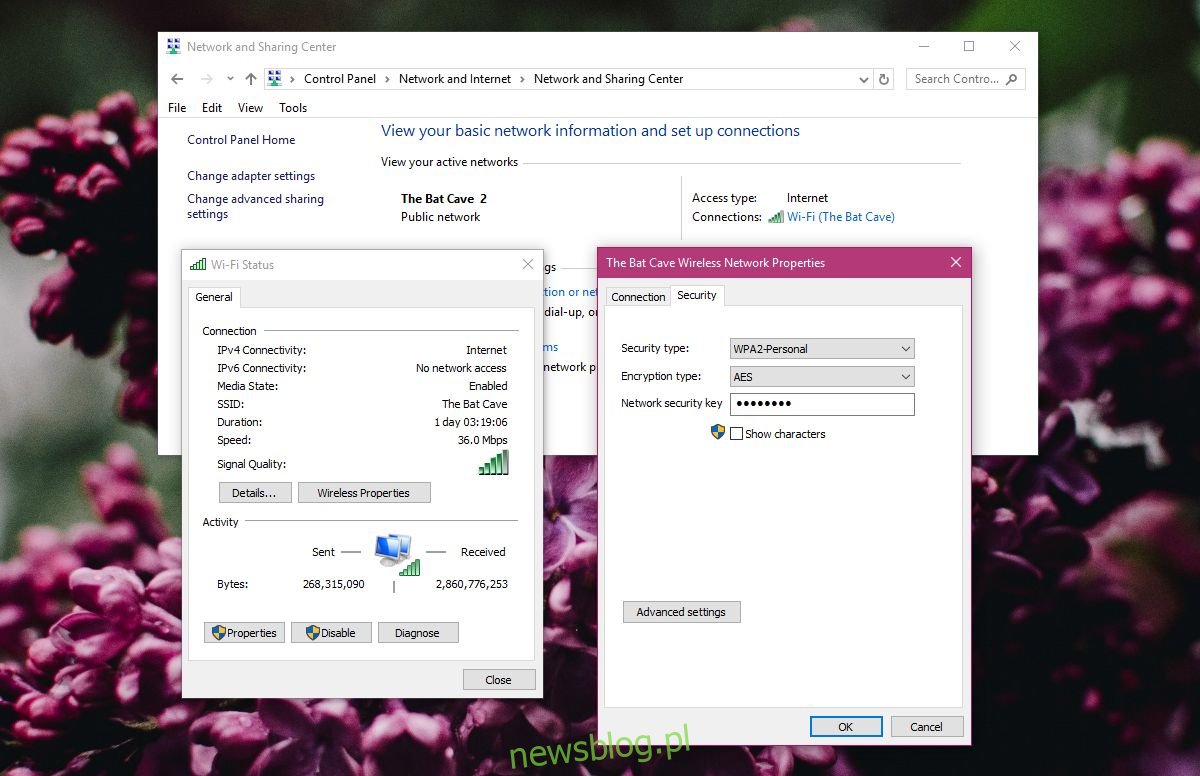
hệ điều hành Mac
Mọi thứ đơn giản hơn nhiều trên macOS. Tất cả những gì bạn phải làm là giữ phím Tùy chọn và nhấp vào biểu tượng WiFi trên thanh menu. Nó sẽ cho bạn thấy giao thức bảo mật nào đang được sử dụng. Nếu bạn muốn thay đổi, hãy quên mạng WiFi và thêm lại. Khi thêm mạng, bạn có thể chọn tùy chọn “Bảo mật”. Chọn WPA2.
